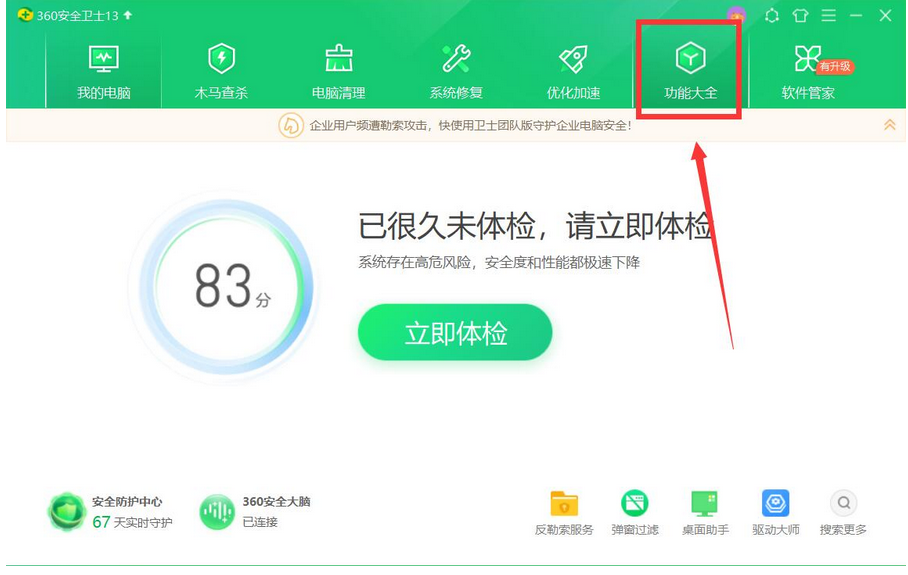360u盘数据恢复工具怎么用
- 时间:2024年08月01日 11:00:45 来源:魔法猪系统重装大师官网 人气:16775
在现代社会,U盘已经成为存储资料的重要工具。与其他存储设备相比,U盘具有诸多优势:体积小巧,性能可靠,在读写过程中即使断开也不会损坏硬件,但可能会丢失数据。接下来我将向大家详细介绍如何使用360 U盘数据恢复工具来恢复丢失的数据。
工具/原料:
系统版本:Windows 10操作系统
品牌型号:戴尔XPS系列(XPS 13、XPS 15)
软件版本:360安全卫士
操作步骤:
1. 将需要恢复数据的U盘插入电脑,打开360安全卫士软件界面,点击顶部的“功能大全”。
步骤一:选择数据恢复功能
2. 在功能大全页面,点击“数据”选项,然后选择“文件恢复”。
步骤二:选择需要恢复的U盘
3. 确认U盘已选中后,点击“开始扫描”。
步骤三:扫描丢失的文件
4. 扫描完成后,查看列表中的文件,选择需要恢复的文件,点击“恢复选中的文件”。
步骤四:选择恢复文件的位置
5. 选择文件恢复的目标路径,然后点击确认。
步骤五:恢复文件
6. 等待恢复过程完成,即可恢复需要的文件。
以上便是使用360 U盘数据恢复工具恢复U盘文件的操作教程。希望通过本教程,能帮助大家顺利找回丢失的数据。请注意,数据恢复并非百分百成功,因此在使用U盘时,建议定期备份重要数据,以防万一。祝您使用愉快!
与此为了更好地保护您的数据,还可以了解以下相关知识:
- 如何正确使用U盘,避免数据丢失?
- U盘数据恢复工具的其他功能,如U盘修复、病毒查杀等。
- 定期学习数据恢复技巧,以便在遇到问题时迅速解决。
掌握这些知识,将有助于您更好地应对U盘数据丢失等问题。希望对您有所帮助!
360u盘数据恢复工具,360u盘数据恢复工具怎么用,恢复u盘数据
上一篇:老毛桃u盘启动盘制作工具使用教程
下一篇:返回列表